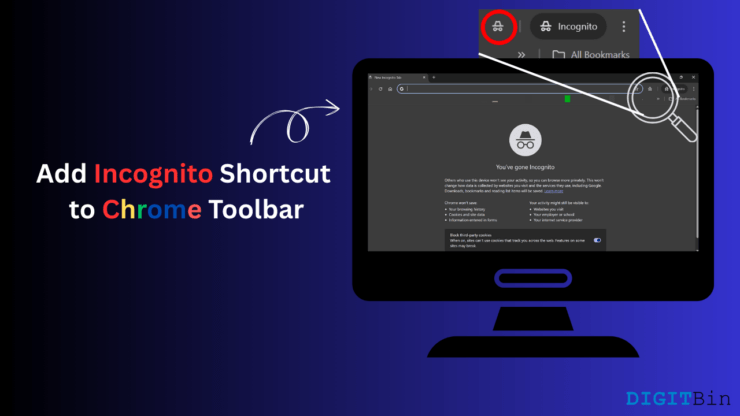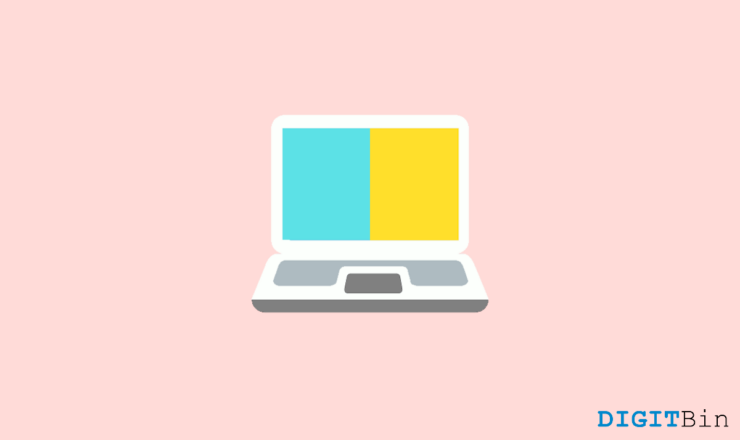Исправить ошибку Net::ERR_CERT_INVALID в Chrome
Содержание
- 1 Исправить ошибку Net::ERR_CERT_INVALID в Chrome
- 1.1 Что является причиной ошибки Net Err Cert Invalid в Google Chrome?
- 1.2 Исправить Net::ERR_CERT_INVALID ошибку Google Chrome
- 1.2.1 Решение 1. Коррекция даты и времени
- 1.2.2 Решение 2. Проблема с расширением Chrome
- 1.2.3 Решение 3. Установите доверенный сертификат
- 1.2.4 Решение 4. Импортировать доверенный сертификат SSL
- 1.2.5 Решение 5. Удалите антивирусное программное обеспечение
- 1.2.6 Решение 6. Измените настройки DNS протокола
- 1.2.7 Решение 6. Очистите кэш DNS Google Chrome
- 1.2.8 Решение 7. Перейти на сайт
- 1.2.9 Решение 8. Обновите программное обеспечение
- 1.2.10 Решение 9. Сбросьте настройки по умолчанию
- 1.2.11 Решение 10. Очистить историю и данные
- 1.2.12 Решение 11. Разные методы
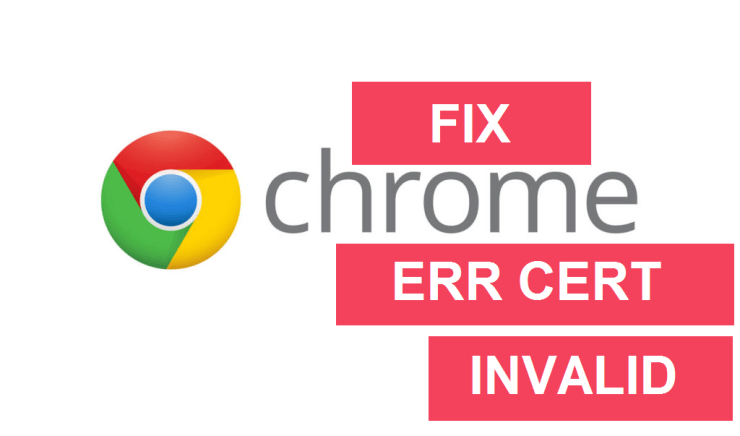
Google очень строго соблюдает конфиденциальность пользователей, обеспечивая высочайший уровень безопасности всех своих интернет-продуктов. Если Google обнаружит какое-либо нарушение безопасности в конфиденциальности пользователей, он ограничит доступ пользователей к материалам в Интернете.
Одним из таких предупреждений, с которым вы могли столкнуться при просмотре Chrome, является ошибка HTTPS/SSL с сообщением «Ваше соединение не является частным». Предупреждение сопровождается красным замком, обозначающим «Соединение небезопасно».
Сегодня в этом посте я подробно расскажу об этой проблеме и всех возможных решениях ее решения. Предупреждение, которое мы обычно видим:
NET::ERR_CERT_AUTHORITY_INVALID
NET::ERR_CERT_COMMON_NAME_INVALID
NET::ERR_CERT_DATE_INVALID
Net::ERR_CERT_INVALID
NET::ERR_CERT_WEAK_SIGNATURE_ALGORITHM
Что является причиной ошибки Net Err Cert Invalid в Google Chrome?
Вышеуказанная ошибка HTTPS возникает по разным причинам в отдельности;
Net::Err_Cert_Authority_Invalid
- Выданный сертификат устарел.
- Браузер устарел.
- Сертификат веб-сайта и соединение браузера не защищены.
Net::Err_Cert_Common_Name_Invalid
- Сертификат не соответствует названию эмитента.
- Ошибка браузера Google Chrome
- Ошибка адреса из-за несоответствия сертификата
Net::Err_Cert Date_Invalid
- Дата на компьютере неправильная.
- Сертификат не обновлен.
Исправить Net::ERR_CERT_INVALID ошибку Google Chrome
Решение 1. Коррекция даты и времени
Чтобы исправить — Net::Err_Cert_Date_Invalid
На ПК с Windows щелкните место с указанием времени/даты и исправьте дату, чтобы она была точной.
Перезагрузите страницу, и вы увидите, что предупреждение исчезло, а страница загружена в зеленый замок с надписью «страница защищена».
Решение 2. Проблема с расширением Chrome
Чтобы исправить — Err_Cert_Common_Name_Invalid
Откройте веб-страницу, генерирующую ошибку, в режиме инкогнито браузера Chrome.
Если страница открывается в приватном режиме, ошибка возникает из-за расширения Chrome.
Чтобы исправить ошибку, отключите расширение. Просто зайдите; chrome://extensions и снимите флажки со всех расширений.
Решение 3. Установите доверенный сертификат
Чтобы исправить -Err_Cert_Invalid
Это исправление следует использовать только в том случае, если оно вам очень нужно.
Шаг 1. Нажмите значок блокировки HTTPS и выберите сведения о обращении.
Кроме того, вы можете перейти в раздел Дополнительные инструменты >Инструменты разработчика и перейти на вкладку «Безопасность».
Шаг 2. Нажмите Просмотреть сертификат
Шаг 3. Нажмите «Подробнее» в средстве просмотра сертификатов и выберите верхний сертификат (должен быть с адреса, отличного от того, который вы пытались использовать)
Шаг 4. Затем нажмите Экспорт и сохраните файл сертификата.
Шаг 5. Перейдите в Настройки Chrome → Дополнительно → Управление сертификатами.
Шаг 6. Нажмите «Импортировать». Выберите файл сертификата, который вы сохранили выше, и нажмите Enter, чтобы предоставить все параметры.
Перезапустите Chrome,chrome://restart (все ваши вкладки снова откроются).
Это решит проблему: неверный центр сертификации NET Err Cert и недействительное общее имя NET Err Cert.
Решение 4. Импортировать доверенный сертификат SSL
Чтобы исправить — Err_Cert_Authority_Invalid
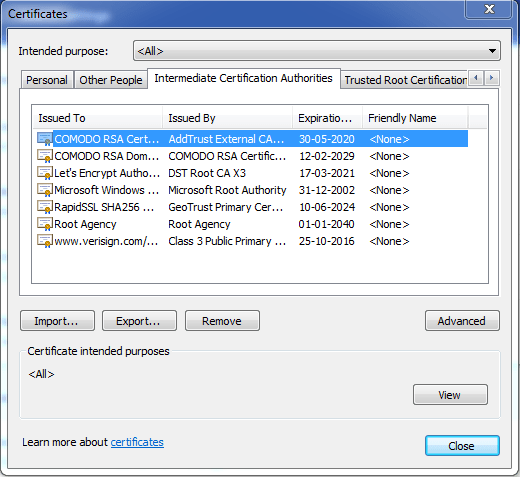
Управление сертификатом
Сначала проверьте эмитентов SSL-сертификатов для веб-сайта. Выполните поиск в Google и загрузите корневой сертификат CA издателя SSL на свой компьютер.
Затем перейдите в Настройки Chrome → Дополнительно → Управление сертификатами
Здесь нажмите Промежуточные центры и импортируйте загруженный корневой сертификат. Это наверняка устранит ошибку предупреждения в Chrome.
Это устранит предупреждение NET::ERR_CERT_AUTHORITY_INVALID и NET::ERR_CERT_COMMON_NAME_INVALID.
Решение 5. Удалите антивирусное программное обеспечение
Если у вас есть антивирус, обеспечивающий «защиту HTTPS» или «сканирование HTTPS», он не позволяет Chrome обеспечивать безопасность.
Отключите AV и, если страница загружается нормально, внесите необходимые изменения, чтобы AV не мешал работе Chrome.
Решение 6. Измените настройки DNS протокола
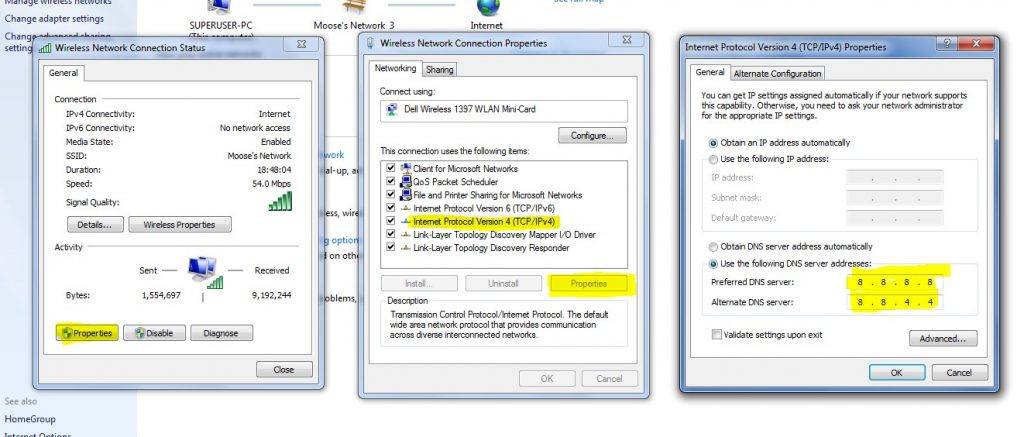
Смена DNS-сервера
Шаг 1. Выполните поиск «ncpa.cpl» в Windows.
Шаг 2. Найдите параметр под названием Протокол Интернета версии 4 (TCP/IPv4).
Шаг 3. Нажмите на него и нажмите кнопку Свойства .
Шаг 4. Теперь вручную используйте следующие DNS-серверы: Предпочитаемый DNS-сервер: 8.8.8.8 и Альтернативный DNS-сервер как 8.8.4.4 (публичный DNS Google) (Установить IP как автоматический)
Шаг 5. Перезапустите браузер и проверьте веб-сайты.
Это исправит ошибку Net Err Cert Common Name Invalid в Chrome.
Решение 6. Очистите кэш DNS Google Chrome
Шаг 1. Просто перейдите по URL-адресу «chrome://net-internals/#dns».
Шаг 2. Нажмите кнопку Очистить кэш хоста рядом с надписью «Кэш преобразователя хоста».
Шаг 3. Вы заметите, что веб-сайты работают правильно.
Шаг 4. Это один из самых простых и полезных способов устранения проблем с DNS-серверами.
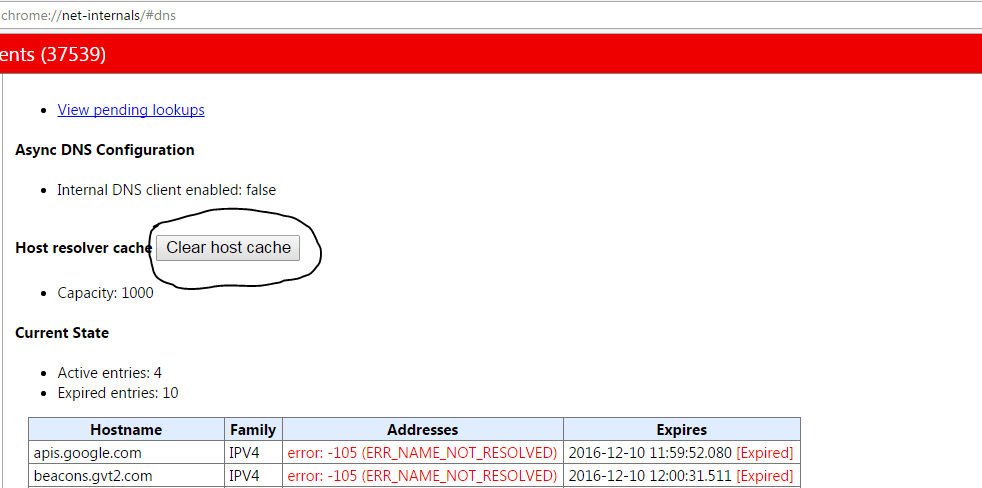
нажмите кнопку очистки кэша хоста
Решение 7. Перейти на сайт
Если вы не раскрываете свои личные данные или пароли и просто хотите просмотреть сайт, вы можете посетить его без каких-либо проблем;
Дополнительно → Перейти на сайт (небезопасно) → Готово
Решение 8. Обновите программное обеспечение
Обновление браузера Chrome и/или программного обеспечения Windows, если оно доступно, может в значительной степени решить проблему.
Рекомендую сначала обновить Chrome –Настройки → Справка → О Chrome → Обновить Chrome
Решение 9. Сбросьте настройки по умолчанию
Вы также можете восстановить исходные настройки Chrome и проверить наличие исправлений
Настройки → Дополнительно → Прокрутка вниз и сброс
Решение 10. Очистить историю и данные
Вы также можете очистить историю и полные данные браузера Chrome. Это поможет удалить любые вредоносные сертификаты, установленные некоторыми плохими сайтами. Это может пригодиться, если у вас возникли проблемы с некоторыми конкретными сайтами.
Настройки → Очистить данные просмотра → Выбрать Файлы cookie и Кэш >удалить → Нажмите «Очистить данные просмотра»
Решение 11. Разные методы
Если три вышеперечисленных метода вам не подходят, попробуйте другие методы, перечисленные ниже.
1. Удалить антивирус
Некоторые люди сообщили, что после удаления антивирусной программы (в основном McAfee) проблема исчезла.
2. Отключите брандмауэр
Отключение брандмауэров может решить проблему, поскольку некоторые приложения могут мешать Chrome при попытке подключения. Это может быть решением и для вас. Отключите брандмауэр и проверьте наличие ошибки.
3. Попробуйте подключиться в безопасном режиме
Загрузите компьютер в безопасном режиме и попробуйте загрузить Chrome. Это поможет вам определить, вызывает ли проблему какое-либо стороннее программное обеспечение, поскольку безопасный режим будет состоять только из встроенных полезных файлов. Для этого перезагрузите компьютер и удерживайте клавишу F8 . Затем выберите Безопасный режим с поддержкой сети из списка вариантов.
Примечание и вывод: С помощью приведенных выше решений вы потенциально можете исправить ошибку Net:: Cert в Google Chrome для Windows 7, 8.1, 10 и Mac. Надеюсь, пост был полезен. Оставьте комментарий ниже для получения любой помощи или поддержки, если это необходимо. Также выскажите свои предложения по этому поводу.